
อย่าลืมล้างไดรฟ์อุปกรณ์และทุกอย่างที่อาจมีไฟล์ที่ละเอียดอ่อนก่อนที่จะกำจัดออก ไม่ว่าคุณจะกำจัดทิ้ง ขายมัน หรือให้ไป - ลบข้อมูลของคุณอย่างปลอดภัยก่อน
สิ่งนี้จำเป็นเนื่องจากเป็นไปได้ กู้คืนไฟล์ที่ถูกลบจากไดรฟ์หลายประเภท . ข้อมูลจะไม่ถูกลบออกจากไดรฟ์เสมอไป
ไดรฟ์ USB ฮาร์ดไดรฟ์ภายนอกและการ์ด SD
ที่เกี่ยวข้อง: คำเตือน: ทุกคนสามารถกู้คืนไฟล์ที่ถูกลบจากไดรฟ์ USB และ SSD ภายนอกของคุณได้
สิ่งนี้จำเป็นสำหรับไดรฟ์ USB และฮาร์ดไดรฟ์ภายนอก ใช่แม้ว่าไดรฟ์ USB ของคุณจะมีหน่วยความจำแฟลชโซลิดสเทต - และแม้ว่าฮาร์ดไดรฟ์ภายนอกของคุณอาจมีไดรฟ์โซลิดสเทตที่เหมาะสม แต่คุณก็ต้องกังวลเกี่ยวกับเรื่องนี้
ไม่รองรับ TRIM ผ่านอินเทอร์เฟซ USB ซึ่งหมายความว่าใครบางคนอาจกู้คืนไฟล์ที่ละเอียดอ่อนจากไดรฟ์ USB เก่าได้หลังจากที่คุณกำจัดมัน
ในการล้างข้อมูลไดรฟ์ภายนอกบน Windows คุณสามารถใช้หนึ่งในเครื่องมือล้างข้อมูลไดรฟ์มากมาย CCleaner เป็นโปรแกรมที่ใช้งานง่ายโดยเฉพาะ - คุณต้องใช้เวอร์ชันฟรี เสียบไดรฟ์ USB หรือเสียบฮาร์ดไดรฟ์ภายนอกเปิด CCleaner และใช้คุณสมบัติเครื่องมือ> ไดรฟ์ปัดน้ำฝน
โปรดทราบว่าวิธีนี้จะลดอายุการใช้งานไดรฟ์ของคุณโดยเฉพาะแฟลชไดรฟ์ราคาถูก แต่ถ้าคุณกำลังจะทิ้งไดรฟ์ก็ไม่เป็นไร
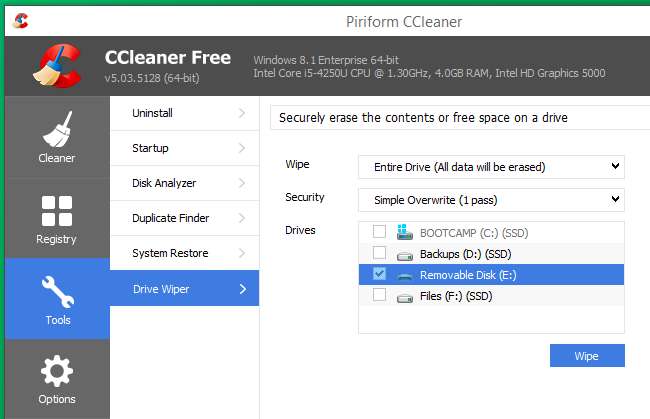
บน Mac ให้เปิดแอปพลิเคชั่น Disk Utility เลือกไดรฟ์ในรายการแล้วคลิกหัวข้อ Erase คลิกตัวเลือกความปลอดภัยและบอกให้ลบไดรฟ์หนึ่งครั้งจากนั้นจึงลบออก
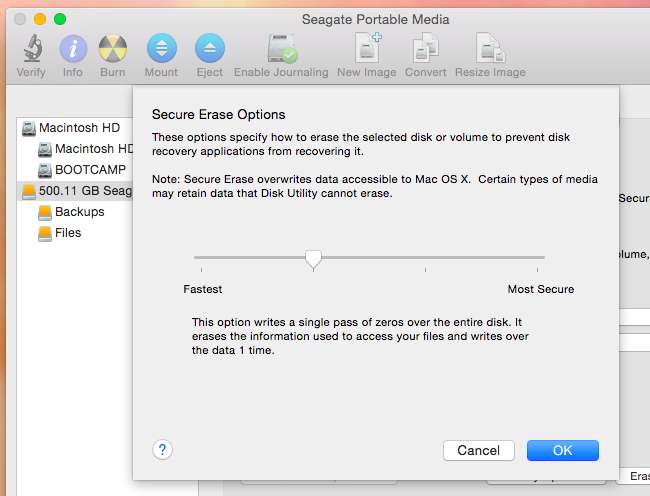
แล็ปท็อปเดสก์ท็อปและฮาร์ดไดรฟ์ภายใน
ที่เกี่ยวข้อง: วิธีเตรียมคอมพิวเตอร์แท็บเล็ตหรือโทรศัพท์ก่อนขาย
บนแล็ปท็อปหรือเดสก์ท็อปฮาร์ดไดรฟ์ภายในของคุณจะต้องได้รับการล้างเฉพาะในกรณีที่เป็นฮาร์ดไดรฟ์แบบกลไกหรือ ฮาร์ดไดรฟ์ไฮบริด . เมื่อคุณลบไฟล์ในไดรฟ์โซลิดสเทตไฟล์จะถูกลบออกจากไดรฟ์โดยอัตโนมัติเนื่องจากไฟล์ TRIM - ช่วยให้ SSD ของคุณมีความเร็ว
เคล็ดลับด้านล่างนี้จำเป็นเฉพาะในกรณีที่คุณใช้ฮาร์ดไดรฟ์แบบกลไกหรือไฮบริด อย่าทำเช่นนี้กับไดรฟ์โซลิดสเทตเพราะทั้งเสียเวลาและจะทำให้ SSD สึกหรอโดยไม่จำเป็น
ใน Windows 8 และ 8.1 คุณสามารถเลือก " รีเซ็ตพีซีของคุณ ” และบอกให้ Windows ลบไดรฟ์อย่างปลอดภัย เลือกตัวเลือก "ล้างไดรฟ์ทั้งหมด" เพื่อให้แน่ใจว่าไม่มีไฟล์ใดที่สามารถกู้คืนได้ในภายหลัง
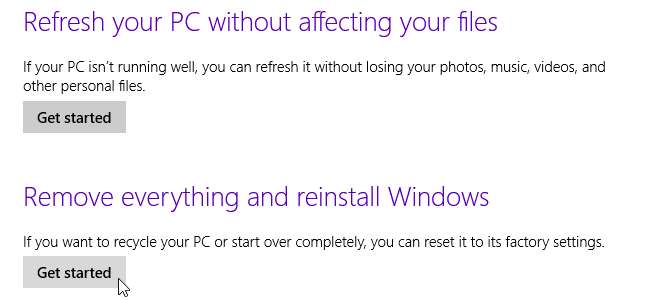
ที่เกี่ยวข้อง: วิธีการกู้คืนไฟล์ที่ถูกลบ: สุดยอดคู่มือ
หากคุณใช้ Windows 7, Linux หรือระบบปฏิบัติการอื่นคุณสามารถบูตคอมพิวเตอร์ได้จากเครื่องมือเช่น DBAN . เครื่องมือนี้จะบูตและลบฮาร์ดไดรฟ์ในคอมพิวเตอร์ของคุณโดยเขียนทับด้วยข้อมูลแบบสุ่ม คุณจะต้องติดตั้ง Windows หรือ Linux ใหม่ในภายหลังก่อนที่ทุกคนจะสามารถใช้คอมพิวเตอร์ได้อีกครั้งแน่นอน
และอย่าลืมว่าคุณไม่จำเป็นต้องเช็ดทำความสะอาดหลายครั้งเพียงแค่เช็ดเพียงครั้งเดียวก็ทำได้
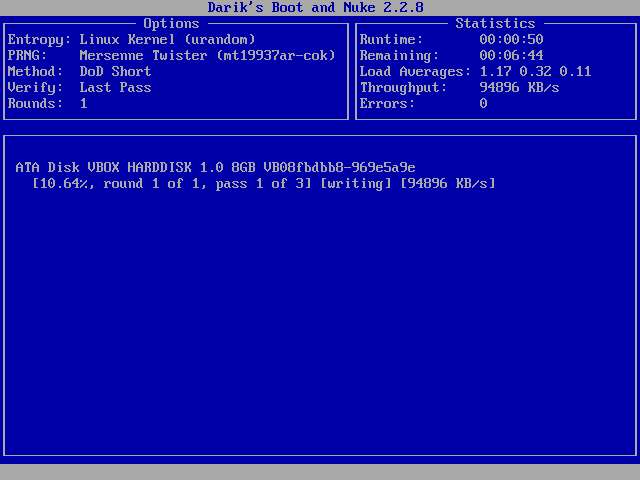
บน Mac ที่มีฮาร์ดไดรฟ์เชิงกลให้บูตเข้าสู่โหมดการกู้คืนและ ใช้แอปพลิเคชัน Disk Utility เพื่อลบฮาร์ดไดรฟ์ก่อน การติดตั้ง OS X ใหม่ .
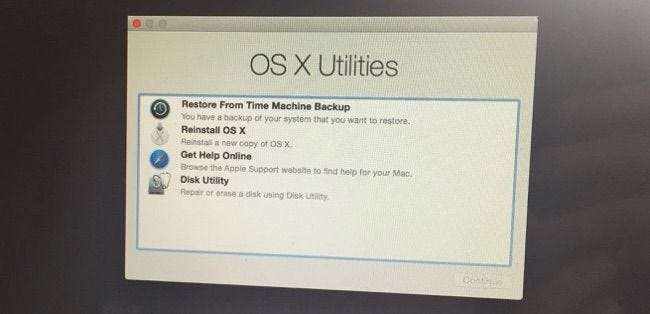
สมาร์ทโฟนและแท็บเล็ต
iPhone และ iPad ของ Apple ใช้การเข้ารหัสซึ่งหมายความว่าคุณทำได้ รีเซ็ตพวกเขา ด้วยตัวเลือก“ ลบเนื้อหาและการตั้งค่าทั้งหมด” และข้อมูลส่วนบุคคลของคุณจะไม่สามารถเข้าถึงได้ ส่วนข้อมูลใด ๆ จะถูกเก็บไว้ในอุปกรณ์ในรูปแบบเข้ารหัสและไม่มีใครสามารถเข้าถึงได้
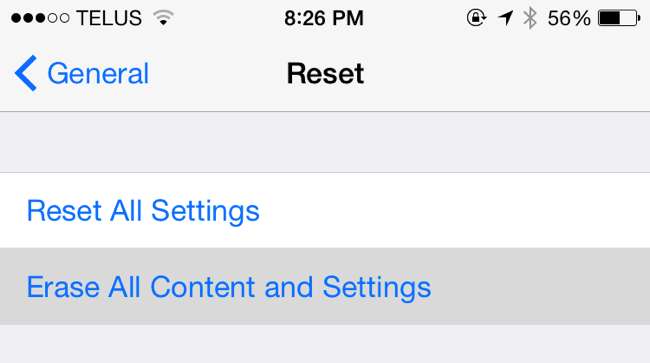
ที่เกี่ยวข้อง: วิธีเข้ารหัสโทรศัพท์ Android ของคุณ (และทำไมคุณอาจต้องการ)
ในสมาร์ทโฟนและแท็บเล็ต Android ในอดีตการเข้ารหัสไม่ได้เปิดใช้งานโดยค่าเริ่มต้น ซึ่งหมายความว่าการรีเซ็ตเป็นค่าเริ่มต้นจากโรงงานจะไม่ช่วยได้ข้อมูลส่วนบุคคลที่ละเอียดอ่อนอาจถูกทิ้งไว้ในที่จัดเก็บข้อมูลภายในของโทรศัพท์
ในการล้างข้อมูลโทรศัพท์หรือแท็บเล็ต Android อย่างปลอดภัยขั้นแรกให้เข้าไปที่การตั้งค่าและ เข้ารหัสที่เก็บข้อมูล . จากนั้นคุณสามารถลบอุปกรณ์และคืนค่าเป็นการตั้งค่าจากโรงงานได้ เนื่องจากข้อมูลที่จัดเก็บไว้ในอุปกรณ์ถูกเข้ารหัสก่อนที่คุณจะทำการรีเซ็ตเป็นค่าเริ่มต้นข้อมูลที่จัดเก็บในอุปกรณ์จะถูกรบกวนและไม่สามารถเข้าใจได้
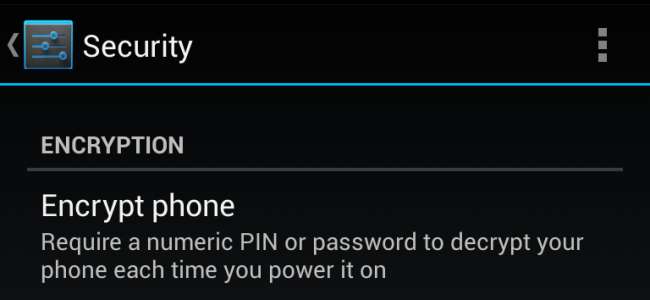
การเข้ารหัสล่วงหน้าก็ใช้ได้เช่นกัน
ที่เกี่ยวข้อง: วิธีเข้ารหัสไฟล์อย่างง่ายดายบน Windows, Linux และ Mac OS X
คุณยังสามารถ เปิดใช้งานการเข้ารหัสแบบเต็มดิสก์ ล่วงหน้า. เมื่อคุณใช้การเข้ารหัสข้อมูลของคุณจะไม่สามารถกู้คืนได้หากไม่มีข้อความรหัสผ่านการเข้ารหัสของคุณ บิตข้อมูลที่เหลือและไฟล์อื่น ๆ จะอยู่ในไดรฟ์ในสถานะเข้ารหัสและมีสัญญาณรบกวน ผู้ที่ใช้ซอฟต์แวร์ data forensics จะไม่สามารถเลือกส่วนย่อยของข้อมูลได้
ตัวอย่างเช่น, Chromebook ใช้การเข้ารหัสเสมอ ดังนั้นเพียงทำการรีเซ็ตเป็นค่าเริ่มต้นจากโรงงาน (หรือ“ Powerwash “) เพื่อให้แน่ใจว่าข้อมูลของคุณไม่สามารถเข้าถึงได้
หากคุณมีซีดีหรือดีวีดีที่ต้องการลบไฟล์ที่ละเอียดอ่อนคุณสามารถลบออกได้หากสามารถเขียนซ้ำได้ มิฉะนั้นให้แน่ใจว่าได้ทำลายซีดีหรือดีวีดีก่อนทิ้ง นี่อาจหมายถึงการจับกรรไกรแล้วตัดเป็นส่วนเดียวหรือหลายส่วน







